Canvas型PHPアプリを開発するために
Eclipse へ PHP plugin をインストールします
今回は
32bit ubuntu 10.10 と
64bit ubuntu 11.10 なので
http://www.eclipse.org/downloads/download.php?file=/technology/epp/downloads/release/indigo/SR2/eclipse-jee-indigo-SR2-linux-gtk-x86_64.tar.gz
からダウンロードしました
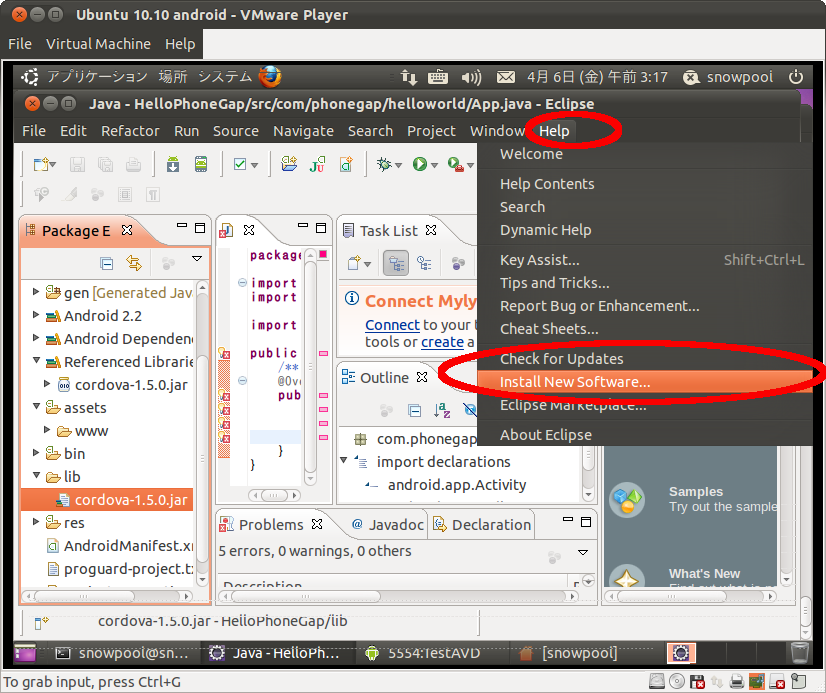
eclipse を開いて
Help > Install New Software を選択します
次に work with の横に
Indigo-http://download.eclipse.org/releases/Indigo
を打ち込んで
Add を押します
ちなみに、リンク先は
http://download.eclipse
まで打っていると、候補ででてくるので、こちらから選んでもOKです
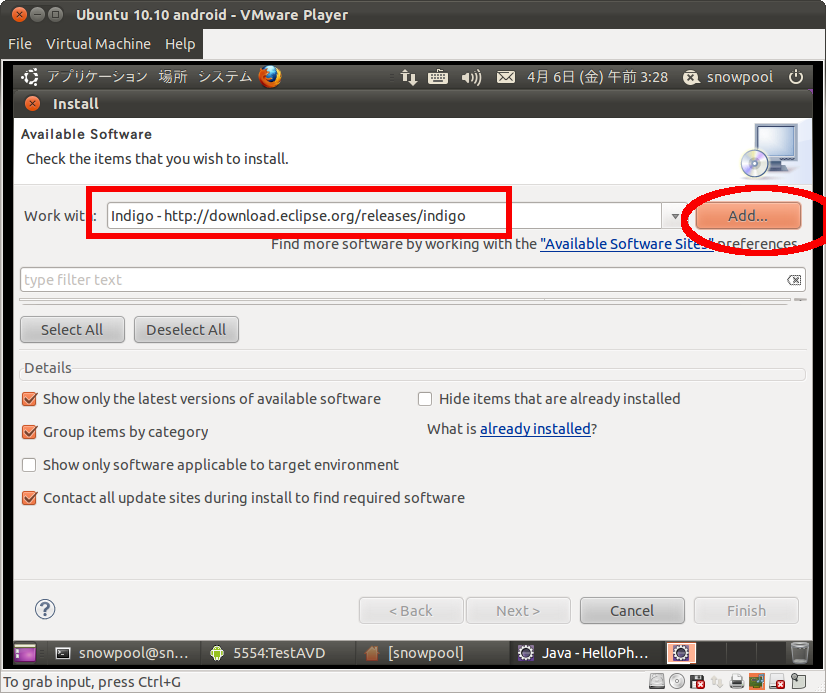
次に、
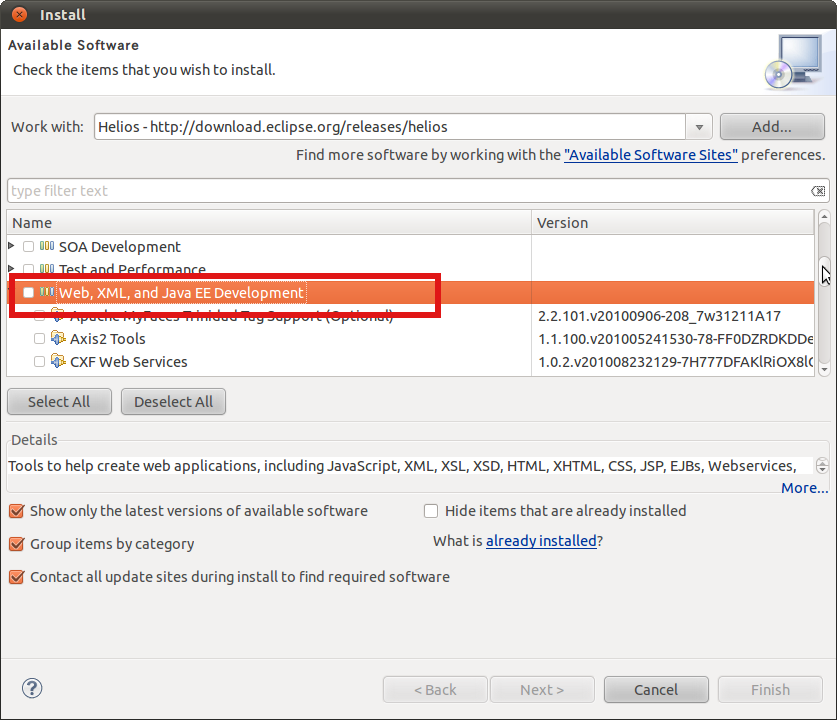
というように、一覧がでてくるので
Web XML and Java EE Development
の左の▶ をクリックます
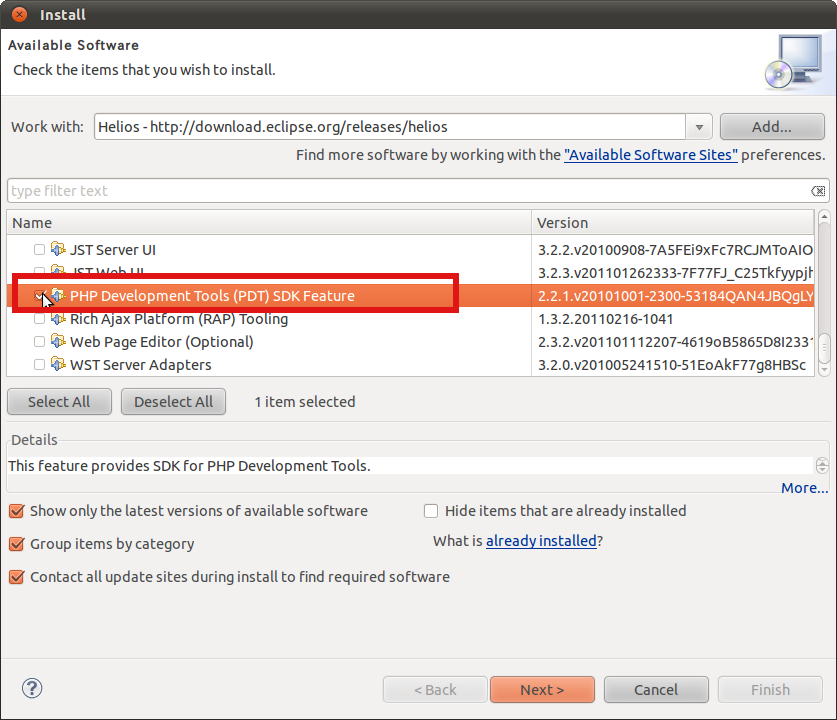
その中に、PHP Development Tools(PDT) SDK Future
がありますので、これを選択し
next をクリックします
そして、最後に
I agree to the conditions of these Terms of Use
(使用条件に同意します)
を選択して finish をおすとインストールされ、
再起動することで反映されます
また、別の調べ方として
youTube を使うという方法もあります
Youtube で
eclipse PDT install
と検索すると、英語の動画がほとんどですが
動画で学ぶこともできます
カテゴリー: eclipse
サンプルアプリをEclipse にインポートえ
今回、日経Linux 2011-04 に、Android アプリ開発で
Eclipse へサンプルアプリをインポートする方法が載っていました
まず、最初に付録についているサンプルアプリをコピーし
解凍します
cp /media/LIN201104/article/rensai_android/Test2.zip .
unzip Test2.zip
次に
eclipse を起動します
File > import
でインポートの画面を開きます
次に
General > Existing Projects into Workspace
でワークスペースへすでに存在するプロジェクトを追加します
Select root directory
の横側にある空欄にパスを追記するか、もしくは
Browze をクリックし、ディレクトリを探します
今回、解凍してできたディレクトリが Test2 なので
これを選びます
そして、
Copy projects into workspace
の横の欄にチェックをいれ
Finish
を押せば完了です
これで、パッケージエクスプローラのところに
Test2 というプロジェクトが追加されます
Eclipse の workspace を開けないときの対処
android の勉強をしていて、
Android エミュレータの起動はするものの、停止できないという状態になったため
原因となっているエミュレータを削除
しかし、その後、Eclipse を起動すると
workspace in use or cannot be created choose a different one
とエラーメッセージがでてしまい、起動できなくなり
再度 検索
結果
workspace in use or cannot be created choose a different one
を参考に対処
workspace のあるディレクトリに、.metadata というディレクトリがあり
.lock というファイルを削除することで解決
今回のログを残して、今後の参考にします
cd workspace/.metadata
rm -f .lock
eclispe &
これで無事に Eclipse 起動できました
ただ、この 削除したAndroid エミュレータが
デバッグ担当していたので、これが災いし
エラー発生
Eclipse の workspace 変更
Eclipse の workspace を変更したものの、
戻し方がわからず、悩むことに
結果、Eclipseのワークスペースを変更
を参考に
[File]→[Switch Workspace]→[Other]
で元に戻せました
Eclipse で文字の検索
日経Linux 2011-02 で Android プログラミングの特集がありました
基本的に、ソースコードなどは雑誌に載っているし
サンプルコードなども
ほぼ付録に収録されているので、そこまで困ることはありませんでした
しかし、ソースコードを変更し
別のアプリにしようとする記事を実験しようとしたところ
どのあたりに記述されているのかがわからず
さがすのも面倒なので、いっそ簡単に検索できないか?
ということで調べてみました
eclipseエディタでの文字列検索について
にその答えが載っていました
Ctrl + f
これで、検索するための画面がでてきます
clipse 日本語化
最近、ネットブックの調子が悪くなってきたので
一度再インストールしました
その際、Eclipse を再度日本語化する必要性があったので
次回の再インストールに使えるようにメモです
Eclipse のダウンロード、日本語化については
JAVA Drive に詳しく載っています
今回は、Android 開発環境の再構築ということで
Eclipse インストール
を参考にインストールしました
基本的には
インストールとはいっても、圧縮ファイルを展開するだけなので
これ事態は面倒ではないのです
一番厄介なのは、日本語化です
最初から日本語化されていないので
Pleiadesプラグイン が必要になります
ダウンロードしたpleiades.zipファイル
を展開し、eclipse の中にある
plugins とfeature を上書きします
その後 eclipse.iniを編集するのですが
今回は
フリーソフト TeraPad
を使って編集しました
編集内容は
最終行に
-javaagent:plugins/jp.sourceforge.mergedoc.pleiades/pleiades.jar
を追記するだけです
ただ、TeraPad で編集するときには
対象を すべてのファイルにしないと表示されません
ここまで終わったら
eclipse.exe -clean.cmd
を eclipse のディレクトリにコピーして、ダブルクリックすれば
日本語化が適用されます
ただ、最初は少し時間がかかりますので、
日本語化作業は時間のあるときに行いましょう
また、Windows7 では、初期状態では拡張子が表示されませんので
ぺんぎん★ブログ
を参考に、拡張子の表示ができるようにしました
eclipeの削除え
Eclipse の設定を失敗 したので削除することにしました
通常は、Eclipseの削除は、展開したディレクトリを削除することで
解決なのですが、今回 Android 開発環境を構築したところ
削除できないという状態になりました
原因は、おそらく先にインストールした
adb 関連のツールが動いているからのようです
そのため、コマンドプロンプトを開き
adb kill-server
を実行し、一度停止してから ディレクトリを削除
することで解決しました
Fedora13 で Eclipse
fedora13 に開発環境を導入しているのですが、
残念ながら Eclipse で apache-tomcat プラグインのところでつまづいています
そこで、ネットだけでなく書籍のほうもあたってみることにしました
に載っているようなので。購入して実験して見ようと思います
目次に燗する詳しい情報は
はじめてのJSP&サーブレット プログラミング第5版 Eclipse 3.5 Galileo対応
に載っています
Eclipse 開発環境インストール
参考サイトは
あひるの砂場さんの
Fedora 11にEclipse開発環境を構築する手順
の記事です
yum install eclipse
でインストールは完了
とりあえず、ここまでは問題無しです
その後、日本語化パッチあてに苦戦
Fedora11 zip 解凍で検索し、調べたがいまいちでした
そこで
以前みた 憩いの場 wiki で
調べたときにみかけた zip の日本語化け解消を参考に
http://cid-4e42a830d9db49ff.skydrive.live.com/self.aspx/Public/fedora-rpm/unzip-5.52-10.fc11_ja.i586.rpm
から
unzip-5.52-10.fc11_ja.i586.rpm
をダウンロードし、パッチをあてた
使い方は簡単で
unzip ファイル名
で使えるようです
unzip コマンドで解凍したファイルを
# cp -R /home/snow/eclipse/* /usr/lib/eclipse/
ここのディレクトリには、すでにplugins,featuresのディレクトリが存在していますが、被るファイルもないので、そのまま上書きコピーします。/usr/lib/eclipseには、rootユーザしか書き込めないので、あらかじめsuでスーパーユーザになっておくことが必要
このままでは、まだEclipseを日本語化できません。次にeclipseの設定ファイルを編集します。
下記の要領で、/usr/lib/eclipse/eclipse.iniファイルに
-javaagent:/usr/lib/eclipse/plugins/jp.sourceforge.mergedoc.pleiades/pleiades.jar
という記述を追加します。この作業もルートユーザで行う必要があります